
Jeden z najczęstszych typów edycji w programie Adobe Photoshop jest związany z krycie elementu obrazu, którym można nawet manipulować, aby ubrania były przezroczyste, aby wyglądało na to, że dana osoba nic nie nosi.
W sieciach społecznościowych, takich jak Twitter czy Reddit, tego typu zapytania są powszechne. Ponieważ wciąż są różni użytkownicy, którzy nie wiedzą, jak manipulować narzędziami Adobe w ten sposób.
To z tego powodu wielu redaktorów Oferują swoje usługi po niskich kosztach. Aby dodać ten efekt lub modyfikację do żądanego obrazu.
Jednak dzisiaj wiele osób odważyło się zacząć manipulować Photoshopem. Ucząc się w ten sposób zastosować efekt że ubrania prześwitują na zdjęciach.
Niezależnie od powodu, dla którego chcesz się nauczyć i wdrożyć tę modyfikację w swoich wydaniach, z ulgą dowiesz się, że osiągnięcie tego jest bardzo proste i że wyjaśnimy to dzisiaj w tym artykule.
Zastosuj efekt przezroczystej odzieży w Photoshopie
Adobe Photoshop Jest uznawany za bardzo przydatny program do manipulowania obrazami, a nawet tworzenia ich od zera, dzięki dostosowaniom i narzędziom, które oferuje.
Dość charakterystyczną cechą programu jest opcja „Modyfikacja krycia”. Może być używany do sprawiać, że ubrania znikają fotografii.
Chociaż ten efekt jest stosowany w określonych sytuacjach, jest dość szczególny, a nawet interesujący, że z korzyścią dla wszystkich jest bardzo łatwy w aplikacji.
Metoda aplikacji: krok po kroku
Po otwarciu interfejsu programu Photoshop edycja rozpocznie się od kliknięcia „Nowa warstwa”, czyli opcja znajdująca się w prawym dolnym rogu ekranu.
Ta warstwa będzie stanowić tło obrazu, ponieważ podczas pracy z kryciem cała wybrana zawartość znikną stopniowo.
W menu po lewej stronie interfejsu, a konkretnie nad pędzlami, znajduje się opcja „Wiadro z farbą”. Który musisz wybrać, a także wybrać żądany kolor.
Funkcja pojemnik farby posłuży do ustalenia tła obrazu, które pozostanie nienaruszone. Pokrycie wszystkich tych części wybranym kolorem.
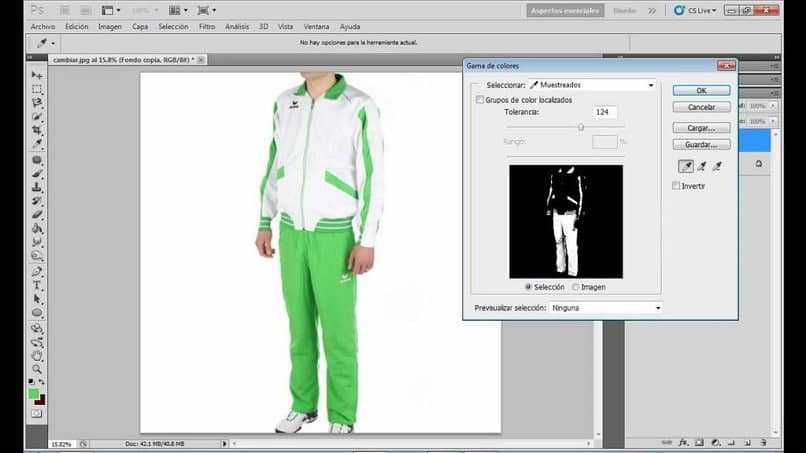
Nadszedł czas, aby zaimportować wizerunek osoby, na którą ma zostać zastosowany efekt ubioru. Ta fotografia należy otworzyć w nowej warstwie, w ramach tego samego projektu.
Za pomocą narzędzia „Magiczna różdżka” (znajdującego się po prawej stronie) zamierzasz zacienić element garderoby, który chcesz zaciemnić, a następnie naciśnij klawisz „Enter”, aby potwierdzić wybór.
Pora wejść w opcję „Krycie”, która pokaże okienko z suwakiem, który ustala wartość tego elementu. Chodzi o to obniż ją, aż ubranie zniknie częściowo lub całkowicielub przynajmniej do momentu, w którym uzyskasz wygląd, który zadowoli edytora. Na koniec wciskając klawisz „Enter” będziesz mógł zatwierdzić zmiany, konieczne będzie jedynie zapisanie utworzonego obrazu.
Spraw, aby ubrania były widoczne dzięki innym opcjom programu Photoshop
Odpowiedź brzmi tak. Można to zrobić za pomocą opcja pędzla i wybierając obszar lub część garderoby, z której chcesz zniknąć.
- W ramach „Regulacji obrazu” charakterystykę „Podczerwieni” należy nadać wybranemu obszarowi, a następnie zmieniać wartość „Ekspozycji”, aż uzyska rustykalny wygląd.
- Pomiędzy „Filtry”, włóż ten, który nosi nazwę „High Pass” i zmień jego wartość, aby zacząć rozjaśniać ubranie.
- W przypadku „Gaussian Blur” należy wyostrzyć obszar, ustawiając niski kontrast, aby złagodzić percepcję skóry.
- Wreszcie, narzędzie „Poziomy” będzie używane do podkreśl koloryt lub przestrzeń skóry znalezione pod ubraniem. Aby to się wyróżniało i całkowicie znikało z ubrania.
I w ten sposób możesz wreszcie zacząć wprowadzać tego typu zmiany na zdjęciach, dzięki czemu ubrania będą wyglądały na przezroczyste za pomocą Photoshopa.

